נראה שאפליקציית התצוגה המקדימה הרב-תכליתית מסוגלת לתמוך בכל סוג של פורמטים של קבצים, רק להיכשל כשפותחים בה תמונת GIF. זהו פורמט תמונה אחד שאינו יכול להתמודד כראוי. מה שתראו הוא כל המסגרות של התמונה במקום האנימציה בפועל. אם אתה רוצה להציג קובצי GIF מונפשים ב- Mac שלך, הנה כמה דרכים לראות בקלות את אנימציית ה- GIF ב- Mac.
השתמש בסרגל הרווח כדי להפעיל קובץ GIF מונפש
אם אינך אוהב להשתמש בדפדפן אינטרנט כדי להציג תמונת GIF מונפשת, אז מקש רווח השיטה היא אחת הדרכים הקלות ביותר להציג את התמונה.

1. אתר את התמונה שאתה רוצה לראות ב- Mac שלך.
2. לחץ עליו לחיצה בודדת ולחץ על מקש רווח פעם אחת במקלדת. ה- GIF ימשיך לשחק בלופ אינסופי עד שתצא מהחלון.
3. כשתסיים לצפות בתמונה, עזוב את ה- מקש רווח, ומציג התמונות יהיה סגור.
4. אם תרצה לפתוח את ה- GIF במצב מסך מלא, לחץ על אוֹפְּצִיָה + מקש רווח במקלדת ה- Mac שלך כדי לפתוח אותה במסך מלא.
שיטה זו נראית מתאימה יותר לצפייה בתמונות GIF אך מחייבת אותך להחזיק את ה- מקש רווח.
השתמש בדפדפן אינטרנט כדי להציג את ה- GIF המונפש
כמעט כל דפדפני האינטרנט תומכים בתמונות GIF, ותוכל להשתמש בכל דפדפן אינטרנט זמין ב- Mac שלך כדי להציג קובץ GIF מונפש.
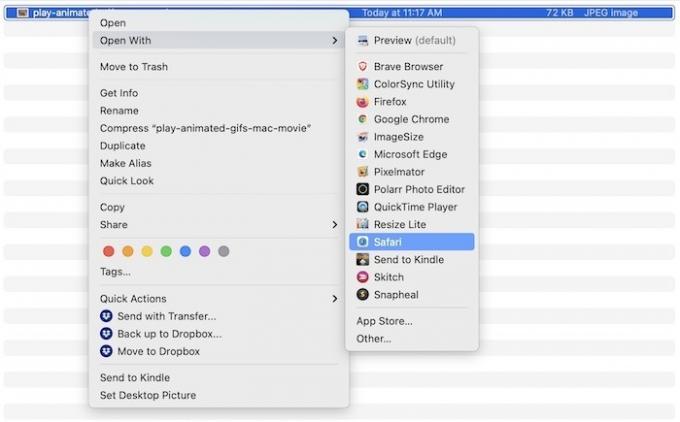
1. אתר את תמונת ה- GIF ב- Finder ב- Mac שלך.
2. לחץ עליו במהירות ובחר "פתח באמצעות" ואחריו שם הדפדפן שלך. זה יכול להיות Chrome, Firefox, Safari או כל דפדפן אחר שתומך ב- GIF.
3. אתה אמור להיות מסוגל לראות את תמונת ה- GIF מתנגנת בדפדפן על המסך. בדוגמה הבאה פתחתי את תמונת ה- GIF בספארי. זה עבד בסדר.
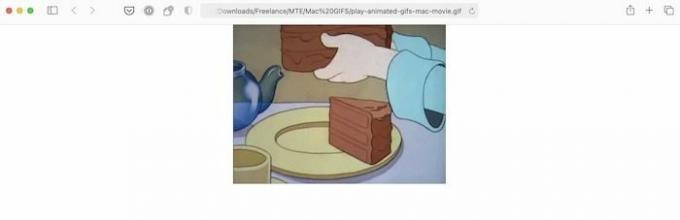
קָשׁוּר: כיצד להשתמש ב- GIF מונפש כטפט ב- Mac שלך
השתמש באפליקציית צד שלישי
באמצעות אפליקציית צד שלישי כמו פיקסאה לא רק יאפשר לך להציג קבצי GIF ב- Mac שלך, אלא גם לאפשר גם כמה תכונות נוספות.

הממשק המינימלי יוצא מגדרכם ומשאיר אתכם רק עם כמה אפשרויות התקרבות / מעבר, תנועה קדימה או אחורה לתמונה הבאה בתיקיה או להגדיל / להקטין את הגודל הכללי של Pixea צוֹפֶה. נוסף על כך, פתיחת קובץ GIF קל ככל שיהיה עם האפליקציה המבקשת ממך לגרור את ה- GIF לאפליקציה. זה כזה פשוט.
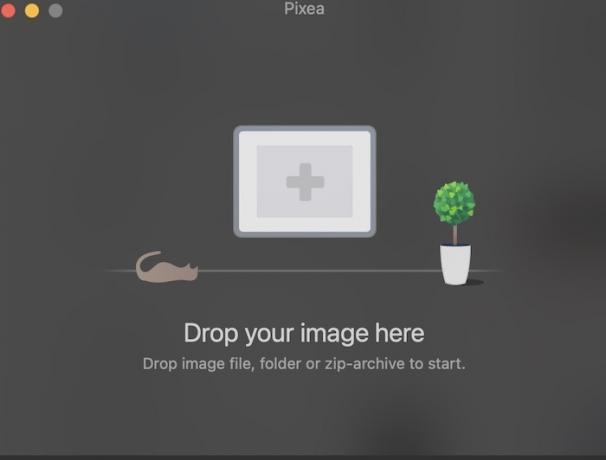
קיצורי המקשים הם החלק הטוב ביותר ב- Pixea, מכיוון שניתן להתקרב ולהתרחק, להתאים למסך, ליצור גודל אמיתי או לגלול דרך ה- GIF. האם תשתמש ברוב התכונות הללו עם מציג GIF? אולי לא, אבל אם יש להם אפליקציית צד שלישי בחינם הכוללת גם תמיכה במגוון עצום של פורמטים של תמונות זה הדובדבן שבקצפת. משחק מלים המיועד.

מסיימים
מכיוון שאפליקציית Preview, אפשרות ברירת המחדל הוותיקה של אפל לצפייה בתמונות, אינה יכולה לעזור לכם להציג קובצי GIF מונפשים ב- Mac שלכם, עדיין יש לכם דרכים רבות להציג GIF ב- Mac. המשך לקרוא כדי ללמוד כיצד אתה יכול ליצור ולשנות תמונות GIF במכשיר שלך.
קָשׁוּר:
- כיצד לטשטש תמונות ב- Mac
- כיצד להשתמש ב- MacOS Hot Corners
- 5 עורכי התמונות הטובים ביותר עבור Mac שתוכלו להשתמש בהם בחינם
גילוי נאות של שותפים: Make Tech Easier עשוי להרוויח עמלה על מוצרים שנרכשו באמצעות הקישורים שלנו, התומכים בעבודה שאנו עושים עבור הקוראים שלנו.


![יסודות אופיס: 9 אפליקציות שימושיות לעבודה [Mac]](/f/36e5101f6372bd70bfc0ca335c1a97dc.jpg?width=360&height=460)